S
Steve
Elektro-Technologiker
[PC] Hilfe zur Selbsthilfe
Sicherlich jeder hat schonmal diverse Bekanntschaften mit einem sog. "Bluescreen" (Windows) gemacht und auch bei unseren Open Source Freunden wie Linux und Mac gibt es so manche Fehlermeldungen, die dem User ansich nicht viel sagen - oder besser: die Fehlerdiagnose erweist sich hier als recht schwierig bzw. ist in manchem Falle sogar unmöglich, sofern man sich nicht vollkommen im System bzw. dessen Kernel auskennt.
Sicherlich mag es für viele damit erledigt sein, die Fehlermeldungen zu ignorieren und letztendlich darauf zu hoffen, dass diese nie wieder auftauschen; leider erweist es sich aber oftmals als sehr hilfreich, der Fehlermeldung sprichwörtlich "auf den Grund zu gehen", da man so Folgefehlermeldungen bzw. einen Komplettausfall des Systems in vielen Fällen verhindern bzw. besser: vorbeugen kann.
Da die Hardware-Ausfallraten heutiger PC-Komponenten (speziell Prozessor, Festplatte, Mainboard, Grafikkarte und Netzteil) eher gering sind, steckt der Fehler oftmals in dem Punkt, dass die auf dem System verwendete Software vom User falsch eingesetzt wird - dabei gibt es viele nette und hilfreiche Systemtools, mit welchen sich diverse Bluescreens, Fehlermeldungen und letztendlich auch Systemabstürze rechtzeitig erkennen und oftmals sogar beheben lassen - sprich: die Analyse im bzw. vor oder nach einem Fehlerfall macht es somit aus, ob sich die vorliegenden Probleme lösen lassen, oder ob man damit in regelmäßigen Abständen in Form von Systemabstürzen konfrontiert wird - wovor jeder PC-User eigentlich mehr oder weniger (immer) zurückschreckt - und das natürlich zurecht.
Kommen wir nun zum eigentlichen Kernthema dieses FAQ's - der Selbsthilfe bei vorliegenden Problemen mit dem PC.
Dieser FAQ soll ein paar nützliche Tipps bereitstellen, mit welchen man sich im Fehlerfall auseinandersetzen sollte, um den Fehler letztendlich auch möglichst genau lokalisieren zu können.
Weiters gilt es in solch einem Fall ersteinmal zu klären, ob man es hier mit einem Software- oder dann eben Hardwarefehler bzw. Defekt zutun hat.
Natürlich gelten auch diverse Anforderungen an die Person, welche sich auf die mehr oder weniger lange Fehlersuche begibt.
Dazu gehören in diesem Sinne natürlich Geduld, Sorgfalt, die nötige Portion Ruhe und irgendwo dann auch der Draht zur Technik - um wirklich gute Ergebnisse zu erzielen.
Hierbei muss allerdings auch gleich gesagt werden, dass die nötige Menge an Glück irgendwo natürlich auch dazu gehört, da die Erfolgschancen in den meisten Fällen nicht bei, sondern weit unter der 100 %-Grenze liegen.
Es gilt also, bekannte Fehlerquellen zu überprüfen und - sollte ein Hardware-Defekt vorliegen, die entsprechenden Teile bzw. Bausteine gezielt zu lokalisieren und auszutauschen, um den Fehler damit (hoffentlich) zu beheben.
Der grundlegende Anfang einer Fehlersuche definiert sich daher, nicht wie vermutet in der Tätigkeit, dass Gehäuse des Rechners zu öffnen und nach diversen Bauteilen zu suchen, welche einen typischen und/oder bekannten Defekt sichtbar aufweisen oder sogar die Leitungen und Stecker sowie Kupplungen auf guten Kontakt zu prüfen - nein - es ist der Datenschutz, welcher hier an oberster Stelle steht.
Es gilt also, die auf dem Rechner befindlichen Daten auf externe Speichermedien zu sichern.
Hierbei helfen (im privaten Bereich) z.B. USB-Sticks, externe Festplatten, DVDs, CDs, oder dann eben auch Disketten, wenn es sich nur um ein paar wichtige Excel-Tabellen bzw. Word-Dokumente handelt.
Seine Daten kann man deshalb auf verschiedenen Wegen in Sicherheit bringen - dies ist leider davon abhängig, mit welchem Fehler man es zutun hat und welche Teile des Systems noch voll funktionsfähig sind, um die Daten in Sicherheit zu bringen.
Sollte die Möglichkeit einer Datensicherung auf CD bzw. DVD noch gegeben sein, so erstellt man am klügsten einzelne Images bzw. ein komplettes Systemimage der Partition C:\.
In allen anderen Fällen gilt es zu versuchen, die wichtigsten Daten auf eine externe Festplatte (USB, FireWire, Lan,...) zu sichern, oder dann eben einen USB-Stick zu verwenden, welcher aber ebenfalls die Funktion des USB-Busses voraussetzt.
Ist dies alles aufgrund eines Hardwaredefekts an Teilen (USB-Bus,...) des Mainboards nicht mehr möglich, so gilt es zu versuchen, die Daten per/über Netzwerk (Lan) auf andere Rechner zu sichern.
Schlägt auch dieser Versuch fehl, so bleibt einem noch die meist verwendete Möglichkeit, die Festplatte auszubauen und in ein anderes Rechnersystem einzubinden und dort die Daten zu sichern.
Wie geht man jetzt aber vor, wenn ein Defekt an der Festplatte vorliegt und sich diese z.B. nur noch sporadisch vom System ansteuern lässt ?
Auch auf diese (oft gestellte) Frage gibt es eine relativ simple Antwort.
Man achtet darauf, dass es erst garnicht zum Komplettausfall der Festplatte kommt bzw. kommen kann.
Viel werden jetzt lachen und sich sogleich auch selbst fragen, wie das denn möglich seie, aber in großen Speichernetzwerken (SAN) in Firmen, wird schon seit Jahren ein System eingesetzt, welches den Administrator und jetzt in unserem Falle den privaten User warnt, bevor die Festplatte aufgrund eines Mangels nicht mehr vollständig arbeiten kann und die Datensicherheit somit gefährdet ist bzw. quasi auf dem Spiel steht.
Das System, welches sich vom professionellen IT-Bereich schon seit gut 2 Jahren auch im privaten Bereich durchgesetzt hat, nennt sich S.M.A.R.T - bzw. genau betrachtet ist es eigentlich die Technologie, welche dahinter steckt.
S.M.A.R.T. steht für "Self Monitoring, Analysis, and Reporting Technology" und beschreibt in diesem Sinne eigentlich nichts anderes, als dass in den aktuell erhältlichen Festplatten diverse Fühler und Sensoren integriert sind, welche u.A. feststellen, welchen Abstand der Schreib/Lesekopf zur rotierenden Platte hat und somit über eine Software ein sog. "Head-Crash" vorhergesagt werden kann (hier: wenn dieser beschriebene Abstand kleiner wird bzw. schwankt).
Hierzu gibt es natürlich einiges an Software, welche diese "S.M.A.R.T-Daten" der Sensoren und Fühler auslesen kann, im Prinzip reichen hier aber für den privaten Gebrauch die auf dem Markt vorhanden Freeware-Tools mehr als nur aus (Beispiel: Speedfan)...
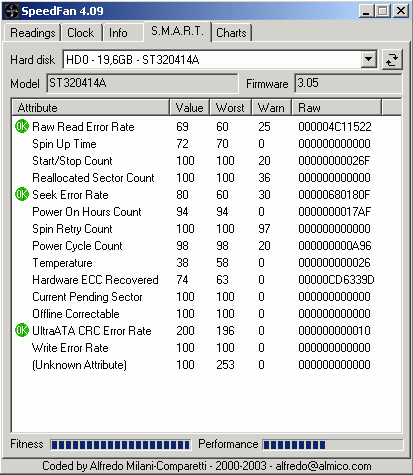
Natürlich ist es mit S.M.A.R.T auch möglich, viele weitere Daten der Festplatte einzusehen (Fehlerraten, Laufzeit, Temperatur,...) - wobei die wichtigsten, welche in diesem Sinne vor Datenverlust bzw. dem Ausfall der Festplatte schützen, standardmäßig vorhanden sind, sowohl bei Festplatten, welche S.M.A.R.T unterstützen, als auch bei der dazu passenden Software, welche die Daten auswertet.
Wir hätten hier also schoneinmal eine Grundstruktur, wie man jetzt speziell Festplattenausfälle rechtzeitig erkennen und dann auch demensprechend handeln kann, was die Sicherung der Daten angeht.
Bei älteren Festplatten erweist es sich auch manchmal als sinnvoll, die Festplatten mit leichten (!!!) Schlägen auf das Gehäuse wieder zum Leben zu erwecken - zumindest so lange, bis die Daten in Sicherheit sind und die Platte dann mehr oder weniger getrost kaputt gehen kann/darf.
Grund hierfür wäre, dass sich die Lager in den Festplatten selbst schon nach kurzem Gebrauch manches Mal festsetzen, sodass die alleinige Kraft des Motors nicht ausreicht, die Platte wieder in Bewegung zu bringen, deswegen kann man in solchen Fällen mit, wie gesagt, leichten Schlägen auf das Festplattengehäuse ein wenig nachhelfen.
wieder in Bewegung zu bringen, deswegen kann man in solchen Fällen mit, wie gesagt, leichten Schlägen auf das Festplattengehäuse ein wenig nachhelfen.
Weiterhin gelten natürlich die bekannten Regeln bezüglich PC-Hardware im Sinne des vorgeschriebenen Temperaturbereiches, in welchem die Komponenten betrieben werden sollten, sowie auch eigene Regeln jetzt speziell bei Festplatten, dass man eben diese keinen größeren Erschütterungen aussetzen sollte.
Gerade bei Notebooks war das öfters ein Problem und aufgrund dessen hat man in diesem Bereich die letzten Jahre an einem System geforscht, welches den Schreib/Lesekopf in die Ruheposition (sprich von der rotierenden Platte weg) fährt, sofern ein Sensor, welcher im Gehäuse des Notebooks integriert ist, eine größere Erschütterung feststellt.
Gerade im Notebookbereich erweist sich diese Technologie als sehr sinnvoll.
IBM bzw. jetzt Lenovo nennt diese Technik "Active Protection System", bei Apple spricht man vom "Sudden Motion Sensor".
Der Völlständigkeit zuliebe gebe ich hier anschließend noch eine kleine Aufstellung bezüglich der vorgesehenen Handhabung zu jedem Hardware-Baustein (in Bezug auf Netzteil, Prozessor u.s.w.), damit wir uns im weiteren Verlauf des FAQs dem fast noch wichtigeren Teil widmen können - der Software, welche im Fehlerfall eine wirklich entscheidende Rolle spielt; wobei es im Prinzip auch mal wieder das Zusammenspiel zwischen Hard- und Software ausmacht; wobei der Punkt eigentlich so definiert wird, dass ohne sauber konfigurierte Software, die beste Hardware mehr oder weniger nichts taugt bzw. taugen kann.
+ Allgemein gilt, alle Komponenten so zu handhaben, wie es der vom Hesteller vorgeschriebene Verwendungszweck beschreibt bzw. vorgibt. Dies definiert sich aus Punkten wie der vorgeschriebenen Raumtemperatur (Maximal - sowie Mindestwerte), sowie weiteren Details im Sinne der vorgeschriebenen Spannungsversorgung u.s.w. - ein Blick in die Anleitung bzw. auf die ensprechende Herstellerseite im Internet, reicht daher schon wunderbar aus, um sich einigermaßen im Klaren zu sein, wie man die Produkte handhaben sollte.
Sicherlich jeder hat schonmal diverse Bekanntschaften mit einem sog. "Bluescreen" (Windows) gemacht und auch bei unseren Open Source Freunden wie Linux und Mac gibt es so manche Fehlermeldungen, die dem User ansich nicht viel sagen - oder besser: die Fehlerdiagnose erweist sich hier als recht schwierig bzw. ist in manchem Falle sogar unmöglich, sofern man sich nicht vollkommen im System bzw. dessen Kernel auskennt.
Sicherlich mag es für viele damit erledigt sein, die Fehlermeldungen zu ignorieren und letztendlich darauf zu hoffen, dass diese nie wieder auftauschen; leider erweist es sich aber oftmals als sehr hilfreich, der Fehlermeldung sprichwörtlich "auf den Grund zu gehen", da man so Folgefehlermeldungen bzw. einen Komplettausfall des Systems in vielen Fällen verhindern bzw. besser: vorbeugen kann.
Da die Hardware-Ausfallraten heutiger PC-Komponenten (speziell Prozessor, Festplatte, Mainboard, Grafikkarte und Netzteil) eher gering sind, steckt der Fehler oftmals in dem Punkt, dass die auf dem System verwendete Software vom User falsch eingesetzt wird - dabei gibt es viele nette und hilfreiche Systemtools, mit welchen sich diverse Bluescreens, Fehlermeldungen und letztendlich auch Systemabstürze rechtzeitig erkennen und oftmals sogar beheben lassen - sprich: die Analyse im bzw. vor oder nach einem Fehlerfall macht es somit aus, ob sich die vorliegenden Probleme lösen lassen, oder ob man damit in regelmäßigen Abständen in Form von Systemabstürzen konfrontiert wird - wovor jeder PC-User eigentlich mehr oder weniger (immer) zurückschreckt - und das natürlich zurecht.
Kommen wir nun zum eigentlichen Kernthema dieses FAQ's - der Selbsthilfe bei vorliegenden Problemen mit dem PC.
Dieser FAQ soll ein paar nützliche Tipps bereitstellen, mit welchen man sich im Fehlerfall auseinandersetzen sollte, um den Fehler letztendlich auch möglichst genau lokalisieren zu können.
Weiters gilt es in solch einem Fall ersteinmal zu klären, ob man es hier mit einem Software- oder dann eben Hardwarefehler bzw. Defekt zutun hat.
Natürlich gelten auch diverse Anforderungen an die Person, welche sich auf die mehr oder weniger lange Fehlersuche begibt.
Dazu gehören in diesem Sinne natürlich Geduld, Sorgfalt, die nötige Portion Ruhe und irgendwo dann auch der Draht zur Technik - um wirklich gute Ergebnisse zu erzielen.
Hierbei muss allerdings auch gleich gesagt werden, dass die nötige Menge an Glück irgendwo natürlich auch dazu gehört, da die Erfolgschancen in den meisten Fällen nicht bei, sondern weit unter der 100 %-Grenze liegen.
Es gilt also, bekannte Fehlerquellen zu überprüfen und - sollte ein Hardware-Defekt vorliegen, die entsprechenden Teile bzw. Bausteine gezielt zu lokalisieren und auszutauschen, um den Fehler damit (hoffentlich) zu beheben.
Der grundlegende Anfang einer Fehlersuche definiert sich daher, nicht wie vermutet in der Tätigkeit, dass Gehäuse des Rechners zu öffnen und nach diversen Bauteilen zu suchen, welche einen typischen und/oder bekannten Defekt sichtbar aufweisen oder sogar die Leitungen und Stecker sowie Kupplungen auf guten Kontakt zu prüfen - nein - es ist der Datenschutz, welcher hier an oberster Stelle steht.
Es gilt also, die auf dem Rechner befindlichen Daten auf externe Speichermedien zu sichern.
Hierbei helfen (im privaten Bereich) z.B. USB-Sticks, externe Festplatten, DVDs, CDs, oder dann eben auch Disketten, wenn es sich nur um ein paar wichtige Excel-Tabellen bzw. Word-Dokumente handelt.
Seine Daten kann man deshalb auf verschiedenen Wegen in Sicherheit bringen - dies ist leider davon abhängig, mit welchem Fehler man es zutun hat und welche Teile des Systems noch voll funktionsfähig sind, um die Daten in Sicherheit zu bringen.
Sollte die Möglichkeit einer Datensicherung auf CD bzw. DVD noch gegeben sein, so erstellt man am klügsten einzelne Images bzw. ein komplettes Systemimage der Partition C:\.
In allen anderen Fällen gilt es zu versuchen, die wichtigsten Daten auf eine externe Festplatte (USB, FireWire, Lan,...) zu sichern, oder dann eben einen USB-Stick zu verwenden, welcher aber ebenfalls die Funktion des USB-Busses voraussetzt.
Ist dies alles aufgrund eines Hardwaredefekts an Teilen (USB-Bus,...) des Mainboards nicht mehr möglich, so gilt es zu versuchen, die Daten per/über Netzwerk (Lan) auf andere Rechner zu sichern.
Schlägt auch dieser Versuch fehl, so bleibt einem noch die meist verwendete Möglichkeit, die Festplatte auszubauen und in ein anderes Rechnersystem einzubinden und dort die Daten zu sichern.
Wie geht man jetzt aber vor, wenn ein Defekt an der Festplatte vorliegt und sich diese z.B. nur noch sporadisch vom System ansteuern lässt ?
Auch auf diese (oft gestellte) Frage gibt es eine relativ simple Antwort.
Man achtet darauf, dass es erst garnicht zum Komplettausfall der Festplatte kommt bzw. kommen kann.
Viel werden jetzt lachen und sich sogleich auch selbst fragen, wie das denn möglich seie, aber in großen Speichernetzwerken (SAN) in Firmen, wird schon seit Jahren ein System eingesetzt, welches den Administrator und jetzt in unserem Falle den privaten User warnt, bevor die Festplatte aufgrund eines Mangels nicht mehr vollständig arbeiten kann und die Datensicherheit somit gefährdet ist bzw. quasi auf dem Spiel steht.
Das System, welches sich vom professionellen IT-Bereich schon seit gut 2 Jahren auch im privaten Bereich durchgesetzt hat, nennt sich S.M.A.R.T - bzw. genau betrachtet ist es eigentlich die Technologie, welche dahinter steckt.
S.M.A.R.T. steht für "Self Monitoring, Analysis, and Reporting Technology" und beschreibt in diesem Sinne eigentlich nichts anderes, als dass in den aktuell erhältlichen Festplatten diverse Fühler und Sensoren integriert sind, welche u.A. feststellen, welchen Abstand der Schreib/Lesekopf zur rotierenden Platte hat und somit über eine Software ein sog. "Head-Crash" vorhergesagt werden kann (hier: wenn dieser beschriebene Abstand kleiner wird bzw. schwankt).
Hierzu gibt es natürlich einiges an Software, welche diese "S.M.A.R.T-Daten" der Sensoren und Fühler auslesen kann, im Prinzip reichen hier aber für den privaten Gebrauch die auf dem Markt vorhanden Freeware-Tools mehr als nur aus (Beispiel: Speedfan)...
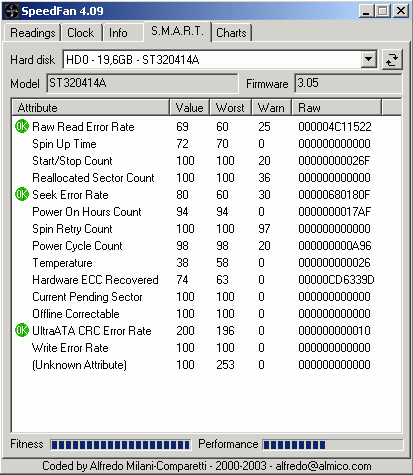
Natürlich ist es mit S.M.A.R.T auch möglich, viele weitere Daten der Festplatte einzusehen (Fehlerraten, Laufzeit, Temperatur,...) - wobei die wichtigsten, welche in diesem Sinne vor Datenverlust bzw. dem Ausfall der Festplatte schützen, standardmäßig vorhanden sind, sowohl bei Festplatten, welche S.M.A.R.T unterstützen, als auch bei der dazu passenden Software, welche die Daten auswertet.
Wir hätten hier also schoneinmal eine Grundstruktur, wie man jetzt speziell Festplattenausfälle rechtzeitig erkennen und dann auch demensprechend handeln kann, was die Sicherung der Daten angeht.
Bei älteren Festplatten erweist es sich auch manchmal als sinnvoll, die Festplatten mit leichten (!!!) Schlägen auf das Gehäuse wieder zum Leben zu erwecken - zumindest so lange, bis die Daten in Sicherheit sind und die Platte dann mehr oder weniger getrost kaputt gehen kann/darf.
Grund hierfür wäre, dass sich die Lager in den Festplatten selbst schon nach kurzem Gebrauch manches Mal festsetzen, sodass die alleinige Kraft des Motors nicht ausreicht, die Platte
Weiterhin gelten natürlich die bekannten Regeln bezüglich PC-Hardware im Sinne des vorgeschriebenen Temperaturbereiches, in welchem die Komponenten betrieben werden sollten, sowie auch eigene Regeln jetzt speziell bei Festplatten, dass man eben diese keinen größeren Erschütterungen aussetzen sollte.
Gerade bei Notebooks war das öfters ein Problem und aufgrund dessen hat man in diesem Bereich die letzten Jahre an einem System geforscht, welches den Schreib/Lesekopf in die Ruheposition (sprich von der rotierenden Platte weg) fährt, sofern ein Sensor, welcher im Gehäuse des Notebooks integriert ist, eine größere Erschütterung feststellt.
Gerade im Notebookbereich erweist sich diese Technologie als sehr sinnvoll.
IBM bzw. jetzt Lenovo nennt diese Technik "Active Protection System", bei Apple spricht man vom "Sudden Motion Sensor".
Der Völlständigkeit zuliebe gebe ich hier anschließend noch eine kleine Aufstellung bezüglich der vorgesehenen Handhabung zu jedem Hardware-Baustein (in Bezug auf Netzteil, Prozessor u.s.w.), damit wir uns im weiteren Verlauf des FAQs dem fast noch wichtigeren Teil widmen können - der Software, welche im Fehlerfall eine wirklich entscheidende Rolle spielt; wobei es im Prinzip auch mal wieder das Zusammenspiel zwischen Hard- und Software ausmacht; wobei der Punkt eigentlich so definiert wird, dass ohne sauber konfigurierte Software, die beste Hardware mehr oder weniger nichts taugt bzw. taugen kann.
+ Allgemein gilt, alle Komponenten so zu handhaben, wie es der vom Hesteller vorgeschriebene Verwendungszweck beschreibt bzw. vorgibt. Dies definiert sich aus Punkten wie der vorgeschriebenen Raumtemperatur (Maximal - sowie Mindestwerte), sowie weiteren Details im Sinne der vorgeschriebenen Spannungsversorgung u.s.w. - ein Blick in die Anleitung bzw. auf die ensprechende Herstellerseite im Internet, reicht daher schon wunderbar aus, um sich einigermaßen im Klaren zu sein, wie man die Produkte handhaben sollte.
Zuletzt bearbeitet:

